Come recuperare i messaggi cancellati dall'iPad con o senza backup
"Ho eliminato per sbaglio un importante iMessage sul mio iPad, è possibile recuperarlo?" iMessage è una funzionalità essenziale su iPad. La maggior parte dei modelli di iPad non supporta le schede SIM, ma gli utenti possono comunque comunicare con altri tramite iMessage senza costi aggiuntivi. Supponiamo che tu abbia rimosso accidentalmente iMessage dal tuo dispositivo, niente panico. Esistono diversi modi per recuperarli Messaggi cancellati dall'iPadQuesta guida mostrerà i dettagli.
CONTENUTO DELLA PAGINA:
Parte 1: Come trovare i messaggi eliminati di recente su iPad
Apple ha aggiunto la sezione Eliminati di recente nell'app Messaggi integrata su iPadOS 16.1. Da allora, puoi trovare i messaggi eliminati su un iPad senza software o hardware extra. Tieni presente che c'è un limite di 30 giorni. La sezione Eliminati di recente conserva i tuoi messaggi eliminati solo per 30 giorni.
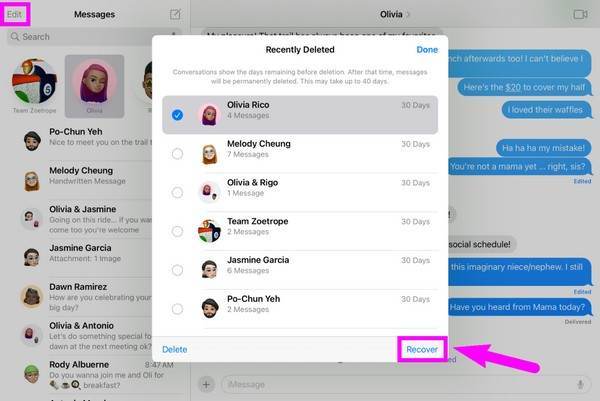
Passo 1. Una volta eliminati per errore i messaggi sull'iPad, apri Messaggi app, tocca il file Modifica pulsante nell'angolo in alto a sinistra e scegli Mostra eliminato di recente dal menu di scelta rapida.
Suggerimenti: Se il filtro messaggi è abilitato, Modifica il pulsante non verrà visualizzato.
Passo 2. Qui puoi vedere un elenco delle chat eliminate di recente. Seleziona le conversazioni di destinazione e tocca Recuperare pulsante in basso.
Passo 3. Quando richiesto, toccare Recupera [numero] messaggi per confermare la tua azione. Quindi puoi vedere i messaggi eliminati sul tuo iPad nella posta in arrivo.
Parte 2: Come recuperare i messaggi cancellati dall'iPad da un backup
Se esegui regolarmente il backup del tuo iPad, c'è un altro modo per trovare i messaggi eliminati. Le funzionalità di backup native per iPad includono iTunes/Finder e iCloud. Di seguito mostriamo i flussi di lavoro. Tieni presente che il ripristino del backup di iTunes o iCloud cancellerà il tuo iPad.
Come recuperare i messaggi cancellati dall'iPad dal backup di iTunes/Finder
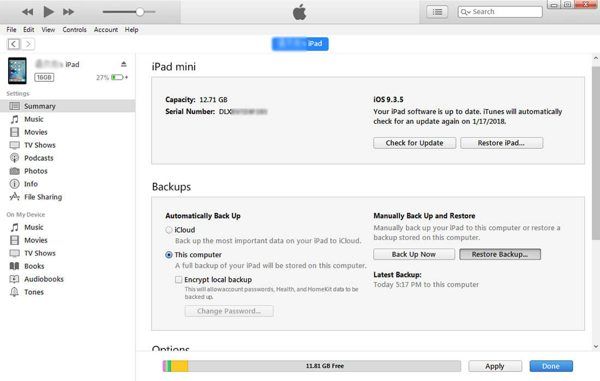
Passo 1. Collega il tuo iPad al computer con un cavo Lightning. Esegui l'ultima versione di iTunes su un PC o un vecchio Mac. Per macOS Catalina o versioni successive, apri invece Finder.
Passo 2. Clicca su Telefono pulsante nell'angolo in alto a sinistra, vai a Sommario scheda e selezionare Questo computer sotto il I backup sezione in iTunes. Scegli il nome del tuo iPad nel Finder e vai alla Informazioni scheda.
Passo 3. Clicca su Restore Backup pulsante. Quindi seleziona il backup corretto che contiene i messaggi che hai eliminato e segui le istruzioni per ripristinarlo sul tuo iPad.
Passo 4. Attendi il completamento del processo e potrai visualizzare i messaggi eliminati sul tuo iPad.
Suggerimenti: Questo metodo può aiutarti anche recuperare le foto cancellate da iPad.
Come recuperare i messaggi cancellati dall'iPad dal backup di iCloud
Passo 1. Se esegui il backup del tuo iPad tramite iCloud, vai all'app Impostazioni, scegli Trasferisci o ripristina iPad or Resete tocca Cancella contenuto e impostazioni.
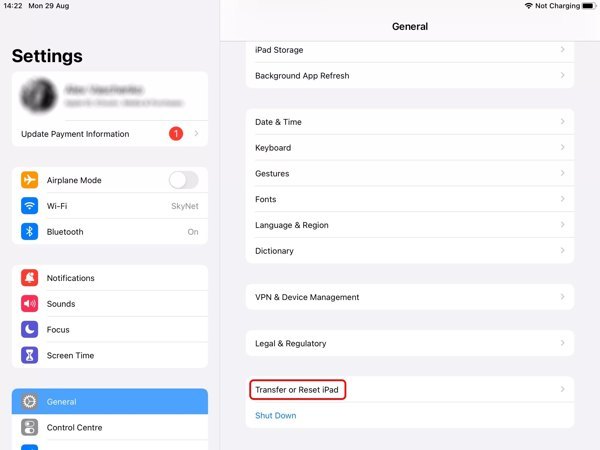
Passo 2. Quando richiesto, inserisci la password del tuo ID Apple o il passcode dell'iPad. Quando il tuo iPad si riavvia, vedrai il Ciao schermo.
Passo 3. Imposta il tuo dispositivo seguendo le istruzioni sullo schermo. Quando raggiungi il App e dati schermo, scegli Ripristina da iCloud Backup. Quindi accedi a iCloud con il tuo ID Apple e la tua password.
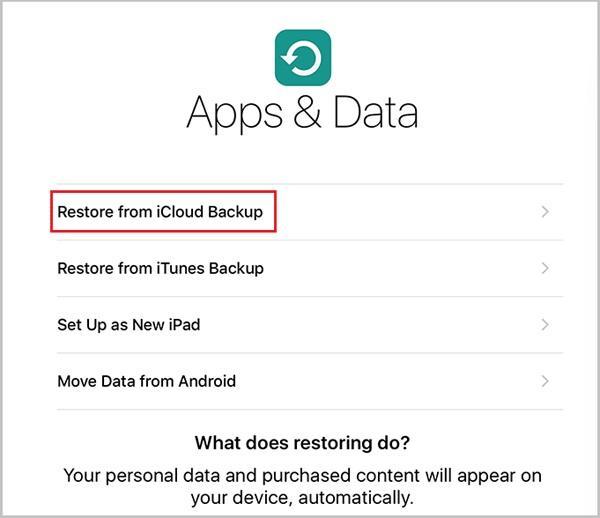
Passo 4. Seleziona la versione di backup corretta e ripristinala sul tuo dispositivo. Quindi troverai i messaggi eliminati sull'iPad.
Suggerimenti: Questo metodo può essere utilizzato in molte situazioni, come ad esempio recupero note cancellate iPad, foto, musica, ecc.
Parte 3: Come recuperare i messaggi cancellati dall'iPad senza backup
Senza backup, hai ancora la possibilità di recuperare i messaggi eliminati sul tuo iPad. Tutto ciò di cui hai bisogno è Apeaksoft iPhone Data Recovery, che è un potente strumento di recupero dati per gli utenti iPhone/iPad per recuperare messaggi e conversazioni persi. Ancora più importante, è piuttosto facile da usare e non richiede competenze tecniche.
Il miglior strumento di recupero dati per iPad
- Recupera messaggi di testo cancellati su iPad e iPhone senza backup.
- Recupera facilmente messaggi specifici in modo selettivo.
- Supporta il recupero di più tipi di dati, ad eccezione dei messaggi, inclusi contatti, cronologia chiamate, note, foto, video, segnalibri e altro ancora.
- Non resetterà né cancellerà i dati del tuo iPad.
- Supporta quasi tutti i modelli di iPad.
Download sicuro
Download sicuro

Ecco i passaggi per recuperare i messaggi eliminati su iPad senza backup:
Passo 1. Scansiona il tuo iPad
Esegui il miglior software di recupero dati per iPad una volta installato sul tuo computer. Scegli Recupera dal dispositivo iOS dalla barra laterale sinistra. Collega il tuo iPad al computer con un cavo Lightning e clicca su Avvio scansione pulsante.

Suggerimenti: Se vuoi estrarre i messaggi iPad eliminati da un backup iTunes o iCloud, seleziona Recupera dal file di backup di iTunes or Ripristina dal file di backup di iCloude segui le istruzioni per recuperare i tuoi messaggi.
Passo 2. Anteprima dei messaggi iPad
Una volta completata la scansione dei dati, selezionare Messaggi e dell' Allegati del messaggio sul lato sinistro. Quindi seleziona Mostra solo cancellati dall'elenco a discesa in cima alla finestra. Ora puoi vedere tutti i messaggi eliminati sul tuo iPad.

Passo 3. Recupera i messaggi cancellati dall'iPad
Seleziona gli elementi che vuoi recuperare e clicca su Recuperare pulsante in basso a sinistra. Quindi imposta una directory nel Cartella di output campo e colpire Recuperare di nuovo. Quando finisce, puoi leggere i messaggi del tuo iPad sul tuo computer in qualsiasi momento.

Parte 4: Domande frequenti sui messaggi eliminati dall'iPad
I messaggi eliminati restano sul mio iPad?
Se esegui l'aggiornamento a iPadOS 16.1 o versione successiva, i messaggi eliminati rimarranno nella sezione Eliminati di recente sul tuo iPad per un periodo di 30 giorni. Per le versioni precedenti, i messaggi eliminati sono scomparsi definitivamente.
Come eliminare definitivamente i messaggi su un iPad?
Se utilizzi iPadOS 16.1 o versioni successive, accedi alla sezione Eliminati di recente dopo aver rimosso i messaggi. Quindi eliminali di nuovo nella sezione. Se utilizzi versioni precedenti, i messaggi vengono eliminati definitivamente una volta rimossi dal tuo iPad.
L'Apple Store può recuperare i messaggi eliminati dall'iPad?
No, l'Apple Store non ha metodi extra per recuperare i messaggi eliminati su iPad. Puoi fare il lavoro seguendo la nostra guida concreta qui sopra
Conclusione
Ora dovresti capire come recuperare i messaggi cancellati dall'iPad con o senza backup. La funzionalità Eliminati di recente è il modo più semplice per recuperare i tuoi messaggi se hai aggiornato a iPadOS 16.1 o versione successiva. Naturalmente, un backup di iTunes/Finder o iCloud offre un'altra possibilità per trovare vecchi messaggi. Apeaksoft iPhone Data Recovery, d'altro canto, è disponibile per ripristinare vecchi messaggi senza un backup. Se hai altre domande su questo argomento, sentiti libero di lasciare un messaggio sotto questo post.
Articoli Correlati
I segnalibri di Safari possono essere recuperati? Come si recuperano i segnalibri cancellati da Safari? Scopri come ripristinare i segnalibri eliminati in Safari sul tuo iPhone e Mac.
Elimina accidentalmente i tuoi brevi messaggi Android e conosci a malapena le soluzioni? Questo post introdurrà 6 strumenti per il recupero di SMS Android su cellulari e computer.
Vuoi recuperare i contatti del telefono cancellati o persi accidentalmente su Android o iPhone? Puoi scaricare gratuitamente il miglior software di recupero dei contatti del telefono qui.
Che tu abbia eliminato di recente o definitivamente le foto dal tuo iPad, questa guida ti offre sei metodi per recuperarle.

